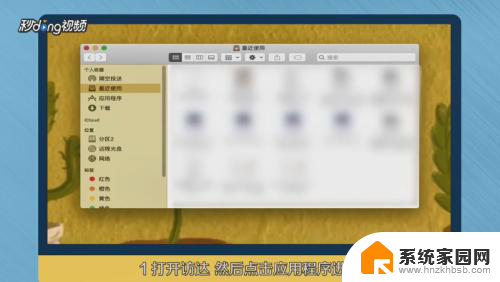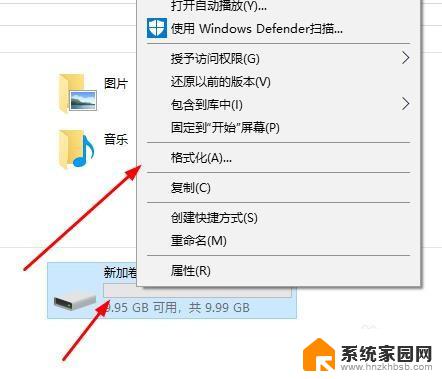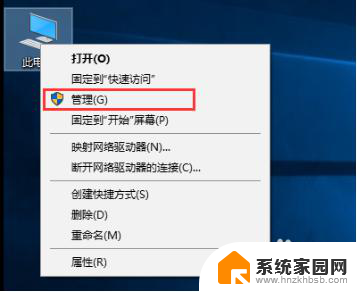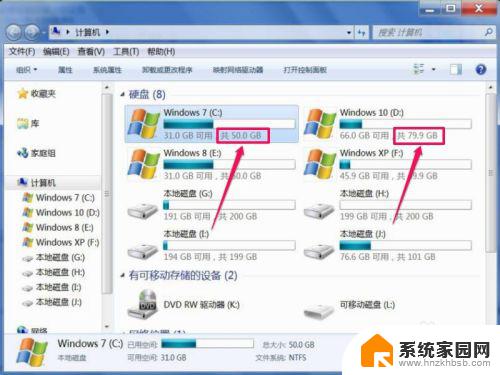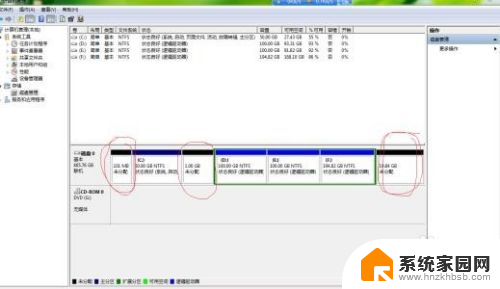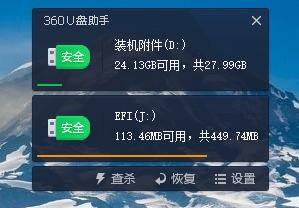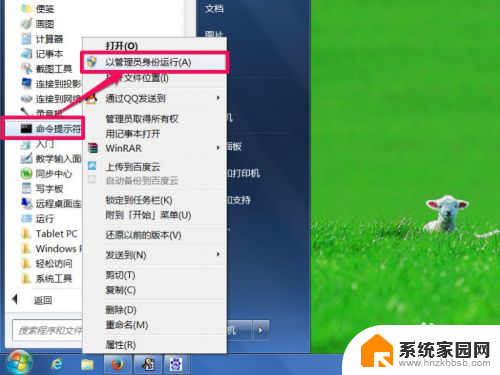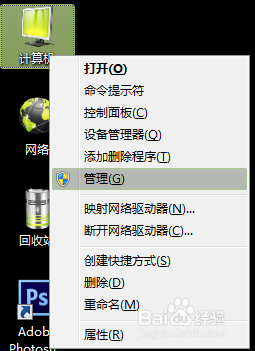分区如何合并分区 磁盘分区合并步骤
在计算机存储管理中,分区合并是一种常见的操作,它可以帮助用户优化硬盘空间的利用率,当我们需要将多个分散的磁盘分区合并成一个较大的分区时,就需要进行分区合并操作。通过合并分区,不仅可以减少碎片化空间的浪费,还可以提高硬盘的读写效率。下面我们将介绍一些简单的步骤,帮助大家了解如何合并磁盘分区。
方法如下:
1.鼠标右击左下角的 Win 图标,再在弹出的菜单中点击“磁盘管理”。
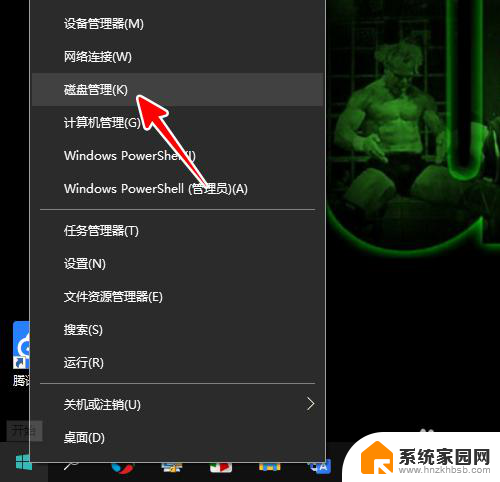
2.打开磁盘管理的窗口之后,在被合并的分区上右击鼠标,选择“删除卷”。
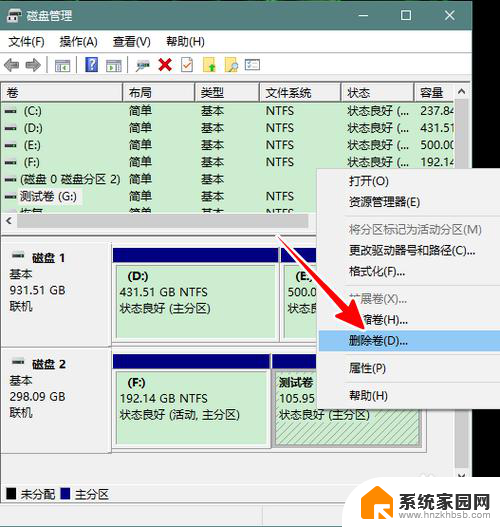
3.这时会弹出一个警告提示框,在提示框中点击“是”。
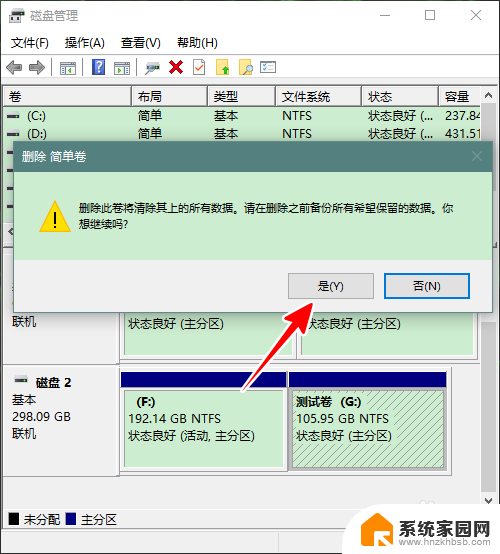
4.等到该卷删除成功之后,原来分区所占用的空间将变成未分配的空间。
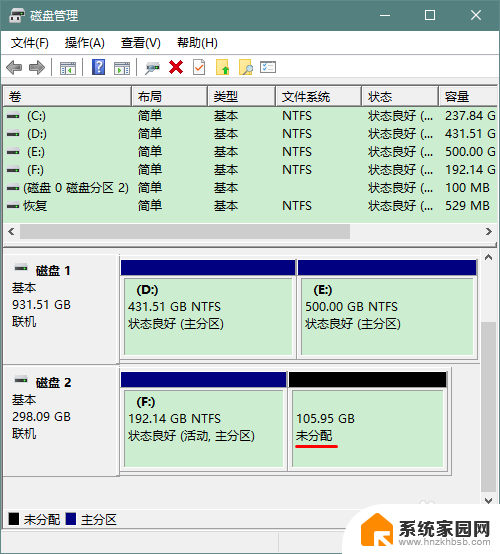
5.接下来,我们在该磁盘的另一个分区上右击鼠标,选择“扩展卷”。
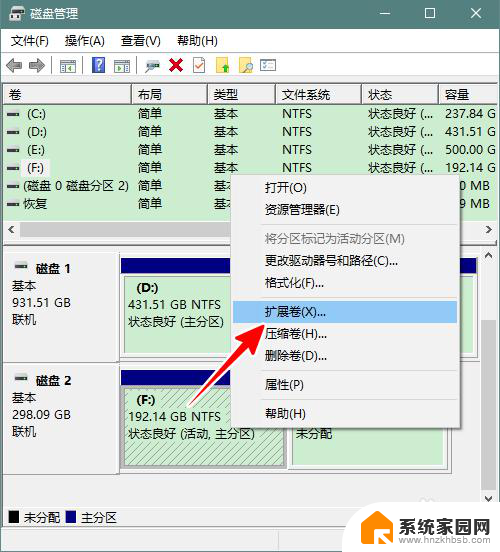
6.然后在扩展卷向导窗口中点击“下一步”。
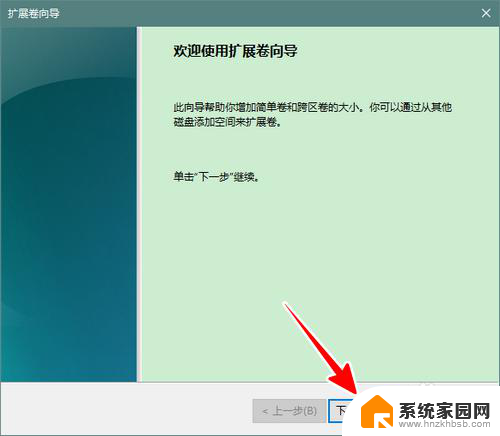
7.接着保持默认设置,继续点击“下一步”。
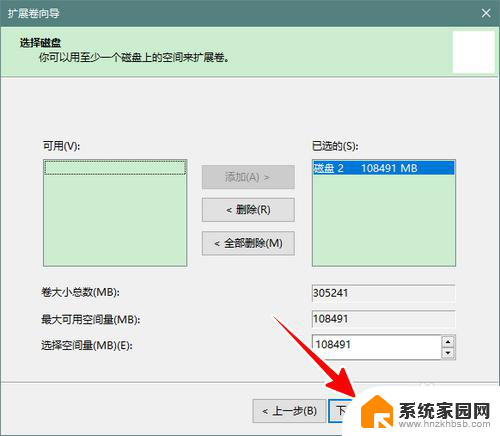
8.最后,点击“完成”。
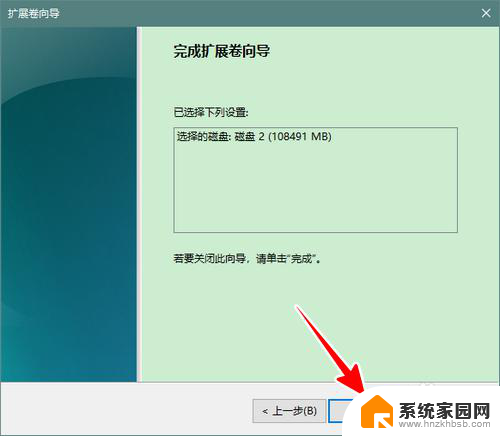
9.点击之后,我们之前删除的分区就成功合并到当前分区了。
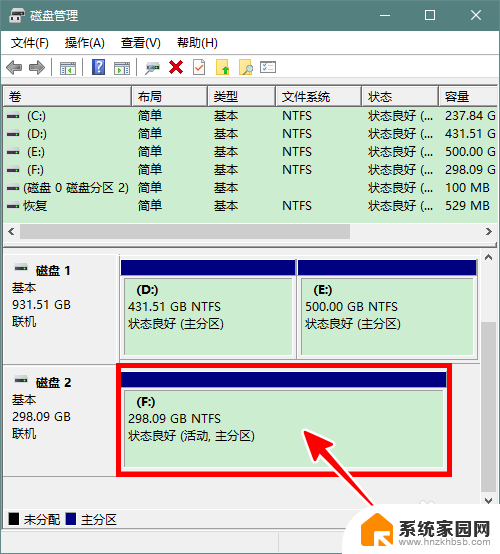
10.总结
1、右击Win图标,再点击磁盘管理
2、在磁盘管理窗口右击被合并的分区,选择删除卷,再在提示框中点击是
3、在磁盘管理窗口右击另一个分区,选择扩展卷
4、再一路点击下一步,最后点击完成,这时之前删除的分区就合并到当前分区了
以上是关于如何合并分区的全部内容,如果有任何不清楚的地方,可以参考以上小编的步骤进行操作,希望对大家有所帮助。